Fotografía envejecida con texturas
Trucos y Tutoriales
PROCESADOS ARTISITCOS EN PHOTOSHOP
FOTOGRAFIA ENVEJECIDA CON EL METODO DE APLICACION DE TEXTURAS
En primer lugar queremos agradecer a JLuis, uno de nuestros grandes compañeros del foro esta gran aportación a Fotonavia, la creación de un tutorial interesante como pocos sobre como dar a una imagen un aspecto de fotografía envejecida mediante un método muy útil y práctico. MUCHAS GRACIAS JLUIS
El primer paso será descargar de internet una textura para photoshop de “papel viejo”. La imagen que os muestro la descargué haciendo una búsqueda en google por “old paper”.
El siguiente paso será abrir en Cámera Raw la foto que queremos envejecer. Para ello vamos a Bridge y pulsando sobre la foto con el botón derecho del ratón, seleccionamos abrir en Cámera Raw.
Se nos abrirá la siguiente ventana en la que tendremos que seguir los siguientes pasos:
- Subir la temperatura de color de la fotografía para darle un tono ligeramente amarillento.
- Bajar la saturación hasta conseguir atenuar los colores dejando la foto a vuestro gusto.
- Una vez que la foto esté a gusto de cada uno pulsamos en “Abri Imagen” para que nos la abra en Photoshop.
Para esta foto, los valores que he empleado son los siguientes:
- Temperatura de color: +20
- Saturación: -28
Una vez que la imagen ya esté abierta en Ps, lo primero que debemos hacer es duplicar la capa. De este modo nos aseguraremos de que conservamos la “copia original” ante posibles errores de procesado o simplemente por si quisieramos aplicar alguna máscara de capa. Para duplicar la capa pincharemos sobre ella con el botón derecho del ratón, seleccionando “duplicar capa” o con la combinación del teclado CONTROL+J.
El siguiente paso será abrir nuestra textura de “old paper”. Para ello vamos al menú y pulsamos “Archivo/Abrir” y seleccionamos nuestra imagen de papel viejo.
Una vez abierta la textura de papel viejo, lo que tenemos que hacer es copiarla y pegarla encima de la foto que queremos envejecer. Para ello vamos al menú “Selección/Todo” y a continuación al menú “Edición/Copiar”.
Una vez copiada la textura, volvemos a la imagen que queremos envejecer y, en el menú “Edición” seleccionamos la opción “pegar”, con lo cual nos quedará algo parecido a esto:
El siguiente paso será modificar el tamaño de la textura para adaptarlo al tamaño de nuestra fotografía. Para ello, teniendo seleccionada la capa de papel viejo, vamos al menú “Edición” y seleccionamos la opción “transformación libre” o pulsamos la combinación del teclado CONTROL+T.
Ahora solo nos queda modificar el tamaño de la textura hasta que coincida con el tamaño de nuestra foto.
La imagen resultante será algo parecido a esto:
Siguientes pasos:
- En los modos de fusión de capa seleccionaremos la opción “Multiplicar”.
- Bajaremos la opacidad de la capa hasta que se aprecien con claridad los detalles de la foto original (aproximadamente un 35%).
El resultado debería ser algo parecido a esto:
Ahora vamos a resaltar un poco más los detalles de la textura de papel viejo:
- Duplicamos la capa que contiene la textura (CONTROL+J).
- Con la nueva capa seleccionada y en el menú “Imagen/Ajustes”, escogemos la opción “Desaturar”.
- Modificamos la opacidad de esta nueva capa a nuestro gusto (en mi caso la subí hasta el 50%).
El resultado debería ser algo así:
Una vez que la foto esta a nuestro gusto y ya para finalizar:
- Acoplamos todas las capas de la imagen en el menu “Capa/Acoplar Imagen”.
- Y la guardamos en formato .jpg
En mi caso, una vez que la imagen estaba acoplada y guardada en formato .jpg, volví a abrirla con el Camera Raw para oscurecer un poco la parte superior (cuestión de gustos).
Para esto el Camera Raw tiene una nueva función que se llama “Filtro Graduado” que permite modificar la exposición de la fotografía (entre otros parámetros) en una zona concreta y de manera gradual.
El resultado final es el que os muestro a continuación:

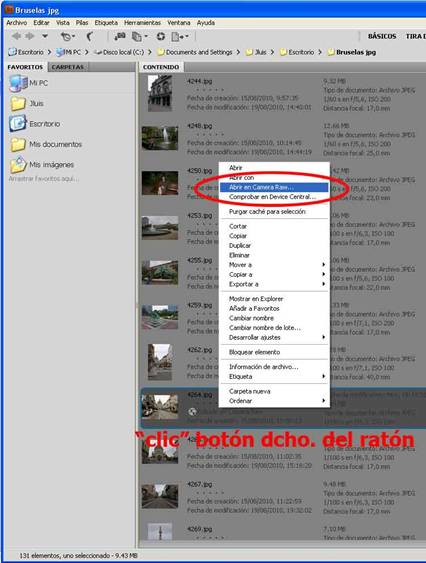
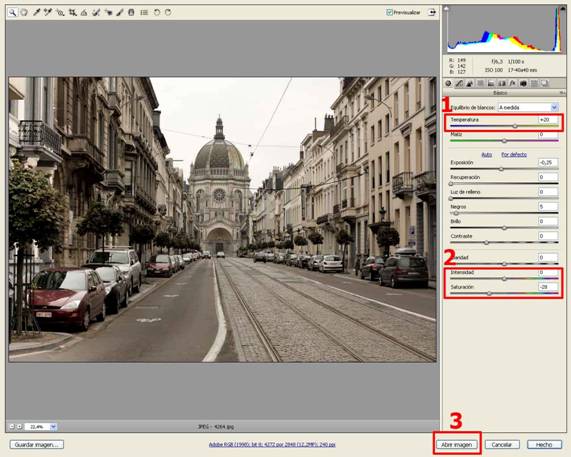


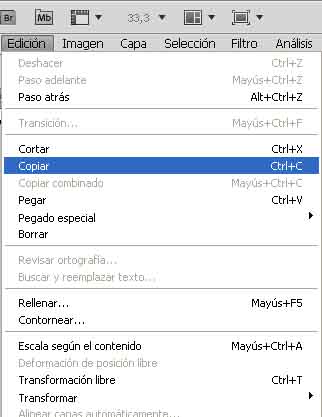

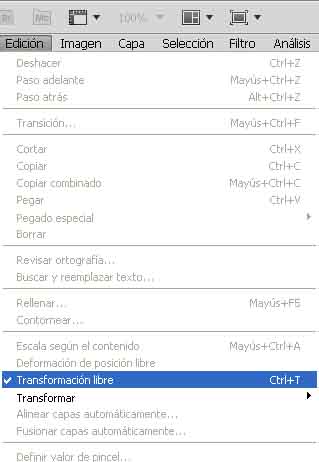

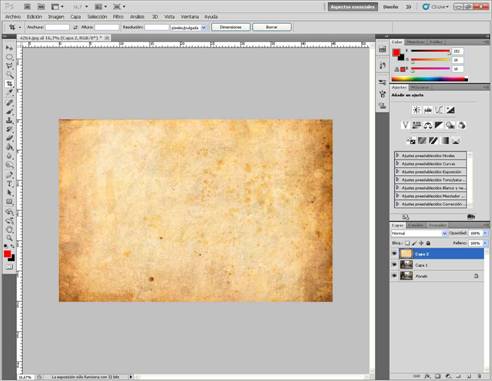


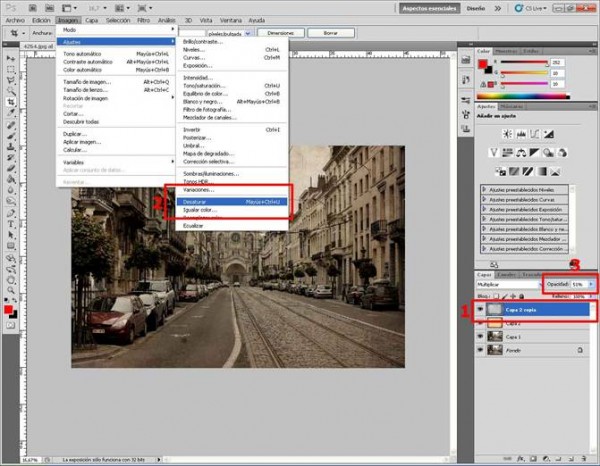

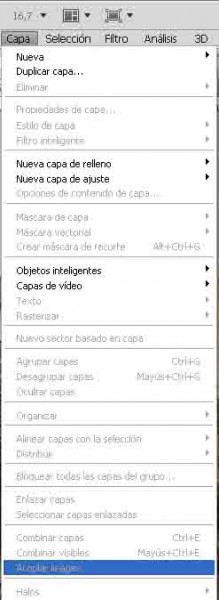







Me encanta el totorial y los consejos para otras acciones